Présentation de l'objectif de ce test
Exécutez ce test pour les opérations suivantes :
- Vérifiez le lien de l'adresse IP à l'adresse MAC sur les interfaces LAN/WAN connectées au dispositif Edge sur lequel le test est exécuté.
- Affichez l'état du cache ARP.
Quand pouvez-vous exécuter ce test ?
Les scénarios suivants vous permettent d'exécuter ce test :
- Les clients dans le même domaine de diffusion ne sont pas accessibles.
- Périphérique d'interface inaccessible.
- Next-hop n'est pas accessible.
Éléments à vérifier dans la sortie de test
Exécutez le test Vidage de la table ARP (ARP Table Dump) sur le dispositif Edge requis. Pour obtenir des instructions, reportez-vous à la section Exécuter des tests de diagnostics à distance sur les dispositifs Edge.
Voici un exemple de sortie de test :
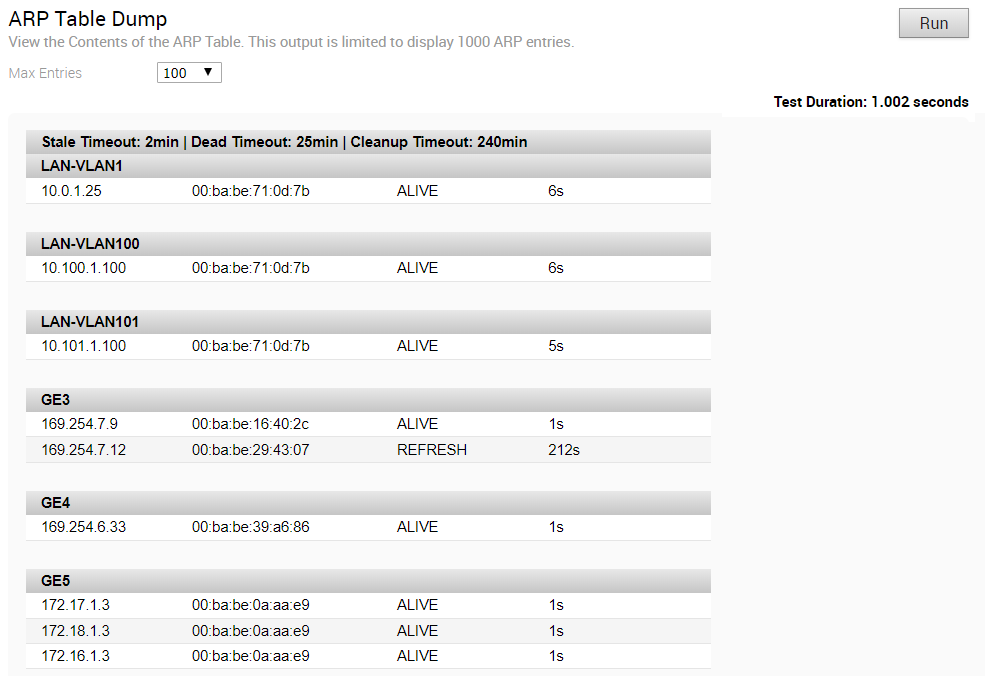
La sortie est limitée à l'affichage de 1 000 entrées ARP. Voici les états de cache ARP possibles :
- Active (Alive) : l'accessibilité est accessible.
- Inactive (Dead) : l'interface n'est pas accessible.
- Actualiser (Refresh) : l'interface tente de réapprendre l'ARP.
Pour identifier la cause du problème d'accessibilité au périphérique :
- Dans la sortie du test Vidage de la table ARP (ARP Table Dump), vérifiez l'état du cache ARP de l'interface. Si l'état est d'une valeur autre qu'Active (Alive), exécutez le test Effacer le cache ARP (Clear ARP Cache) pour effacer le cache de la valeur ARP précédemment stockée.
Note : Vous pouvez effacer le cache ARP pour une seule interface à la fois.
- Exécutez le test Vidage de la table ARP (ARP Table Dump) pour vérifier l'adresse IP et le mappage de l'adresse MAC sur l'interface LAN/WAN.
- Si le problème persiste, collectez les bundles de diagnostics et de capture de paquets, puis contactez le support client VMware. Reportez-vous à la section Bundles de diagnostics pour les dispositifs Edge.